-
컴퓨터 바탕화면 바꾸는 방법PC 2025. 6. 4. 20:13반응형

바탕화면 변경의 필요성과 장점
컴퓨터를 사용할 때 가장 먼저 눈에 들어오는 게 바로 바탕화면이죠. 그런데 바탕화면을 그냥 기본 설정으로 둔다면, 조금 심심하고 재미없을 수도 있어요. 그래서 바탕화면을 바꾸는 게 왜 필요한지, 또 어떤 장점이 있는지 자세히 이야기해볼게요.
개인 취향 반영 및 작업 효율성 향상
바탕화면을 내 마음에 쏙 드는 사진이나 그림으로 바꾸면, 컴퓨터를 켤 때마다 기분이 좋아지고 집중도 더 잘되기 마련이에요. 예를 들어, 좋아하는 풍경이나 색감이 편안한 그림을 배경으로 하면, 자연스럽게 작업에 몰입할 수 있죠. 내 취향대로 꾸미는 것만으로도 컴퓨터 앞에 앉는 시간이 더 즐거워지고, 덩달아 작업 효율도 쑥쑥 올라갈 수 있어요.
또한, 깔끔하고 정돈된 바탕화면은 필요한 아이콘이나 폴더를 쉽게 찾게 도와줘서 시간 낭비도 줄여준답니다. 무질서한 바탕화면과는 달리, 내 눈에 편안하게 잘 정리된 배경은 집중력을 높이는 데 큰 역할을 해요.



심리적 안정감과 집중력 향상 효과
바탕화면은 단순한 배경 이상의 역할을 해요. 마음이 편안해지고 안정감을 느끼는 데도 도움을 주거든요. 예쁜 꽃 사진이나 부드러운 색감이 담긴 이미지는 보는 순간 스트레스가 조금은 줄어드는 효과가 있답니다. 그래서 긴 시간 컴퓨터 앞에 앉아 있어도 머리가 덜 아프고, 더 오래 집중할 수 있어요.
반대로, 너무 복잡하거나 자극적인 바탕화면은 오히려 정신을 흐트러뜨리고 산만하게 만들 수 있으니 조심해야 해요. 적당히 차분하면서도 나만의 개성이 묻어나는 바탕화면이 심리적으로 안정감을 주고 집중력을 올려준다는 사실, 꼭 기억하세요!



이렇게 바탕화면을 바꾸는 건 단순한 꾸밈이 아니라, 나만의 공간을 만들어 작업 능률을 올리고 마음을 편안하게 하는 멋진 방법이랍니다. 언제든 바탕화면을 바꿔보면, 새로운 기분으로 컴퓨터를 사용할 수 있을 거예요!
윈도우에서 바탕화면 변경하기
컴퓨터 바탕화면, 그냥 지나치기 쉽지만 한번 바꾸면 은근히 기분이 확 달라지죠? 윈도우에서 바탕화면을 바꾸는 방법, 차근차근 알려드릴게요. 따라 하면 누구나 금방 할 수 있으니까 걱정 마세요!
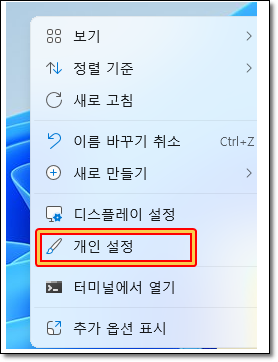
바탕화면에서 마우스 오른쪽 클릭 → ‘개인 설정’ 선택
가장 쉽고 빠른 방법이에요. 바탕화면 아무 데서나 마우스 오른쪽 버튼을 딱 클릭하세요. 그러면 작은 메뉴가 쫙 뜨는데, 여기서 ‘개인 설정’을 클릭하면 바탕화면 설정 화면으로 바로 넘어갑니다. 신기하게도 바로 이 한 번의 클릭이 모든 바탕화면 설정의 시작점이랍니다!
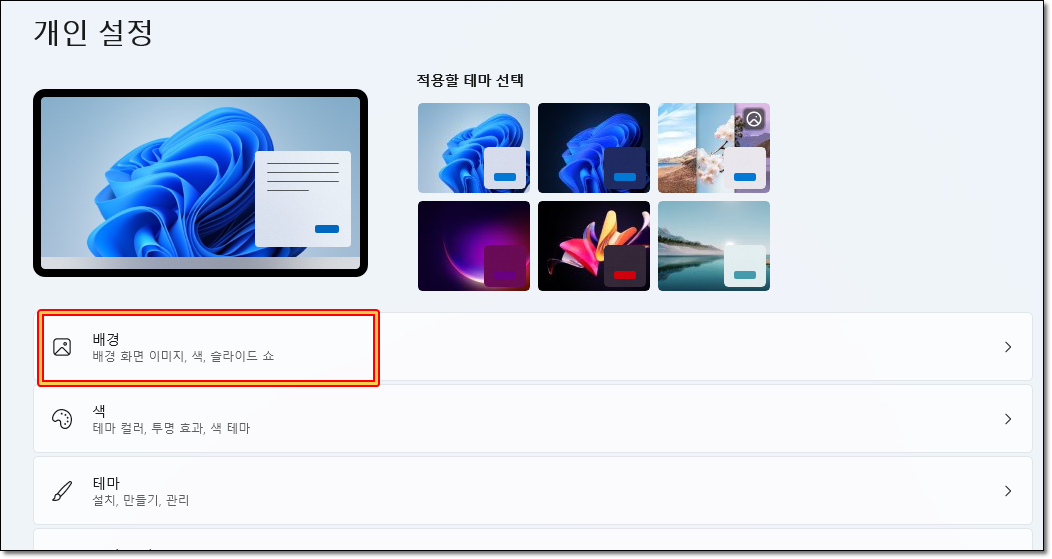
기본 제공 이미지 선택 및 적용 방법
윈도우는 기본적으로 멋진 사진이나 그림을 몇 개 준비해놨어요. ‘배경’ 메뉴에서 ‘사진’을 선택하면 기본 이미지들이 주르륵 나오는데, 마음에 드는 걸 클릭하면 바로 적용돼요. 클릭 몇 번으로 멋진 배경화면을 갖게 되는 거죠. 이게 바로 초간단 바탕화면 바꾸기랍니다!

‘찾아보기’ 기능을 활용하여 원하는 이미지 선택
내 사진이나 좋아하는 그림으로 바탕화면을 꾸미고 싶을 땐 ‘찾아보기’ 버튼을 누르세요. 내 컴퓨터 안에 저장된 폴더가 열리니까 원하는 이미지를 찾아 선택하면 끝! 나만의 특별한 배경화면으로 완성할 수 있어요. 사진이 너무 크거나 작으면 다음 단계에서 조절도 가능하니 걱정 마세요.
이미지 맞춤 설정(채우기, 맞춤, 늘이기 등) 방법
바탕화면에 딱 맞게 이미지가 안 보일 때가 있어요. 이럴 땐 ‘배경 맞춤 설정’ 메뉴에서 ‘채우기’, ‘맞춤’, ‘늘이기’, ‘타일’, ‘중앙’ 같은 옵션을 골라보세요. 예를 들어, ‘채우기’는 화면을 꽉 채우면서 이미지를 잘라 보여주고, ‘맞춤’은 이미지 크기를 원본 비율대로 맞춰 보여줘요. 각자 취향대로 골라서 제일 보기 좋은 걸 찾으면 됩니다!
여러 이미지를 일정 시간 간격으로 자동 변경
하나만 쓰기 지루하다면 여러 사진을 골라서 자동으로 바탕화면이 바뀌게 할 수도 있어요. ‘배경’에서 ‘슬라이드 쇼’를 선택하고, 사진이 들어있는 폴더를 지정해 주면, 설정한 시간마다 사진이 바뀌면서 자동으로 배경화면이 변해요. 사진이 빙글빙글 돌아가니 보는 재미가 쏠쏠하답니다!
슬라이드 쇼 설정 방법 및 주의사항
슬라이드 쇼로 배경이 바뀔 때 시간 간격을 1분, 10분, 1시간 등으로 정할 수 있어요. 너무 빨리 바뀌면 정신없고, 너무 느리면 변화가 없으니 적당한 시간을 골라 주세요. 그리고 노트북 배터리 소모가 조금 더 빨라질 수 있으니, 배터리 아끼고 싶을 땐 슬라이드 쇼 기능을 잠시 꺼두는 게 좋아요.
윈도우 테마 다운로드 및 적용 방법
윈도우는 배경화면뿐만 아니라 소리, 아이콘 색상 같은 것도 한 번에 바꾸는 ‘테마’ 기능을 제공해요. ‘테마’ 메뉴에서 윈도우 스토어로 들어가면 다양한 테마를 무료로 받을 수 있답니다. 마음에 쏙 드는 테마를 골라 ‘적용’만 누르면, 바탕화면과 함께 여러 설정이 한꺼번에 바뀌니까 정말 편리해요!
테마를 통한 배경화면 및 색상 일괄 변경
테마를 적용하면 배경화면뿐 아니라 창 색상, 시작 메뉴 색상 등도 함께 바뀌어요. 이렇게 하면 컴퓨터 전체 분위기가 통일감 있게 변해서, 더 멋지고 깔끔한 느낌을 줄 수 있답니다. 여러 테마를 써보면서 나에게 딱 맞는 분위기를 찾아보세요!
윈도우 바탕화면 바꾸기, 생각보다 쉽죠? 여러분도 한 번 도전해 보세요! 바탕화면만 바꿨을 뿐인데 컴퓨터가 새것 같아지는 기분이 딱 들어요!
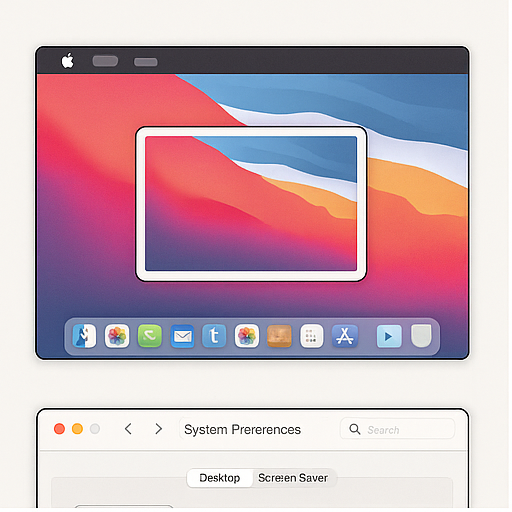
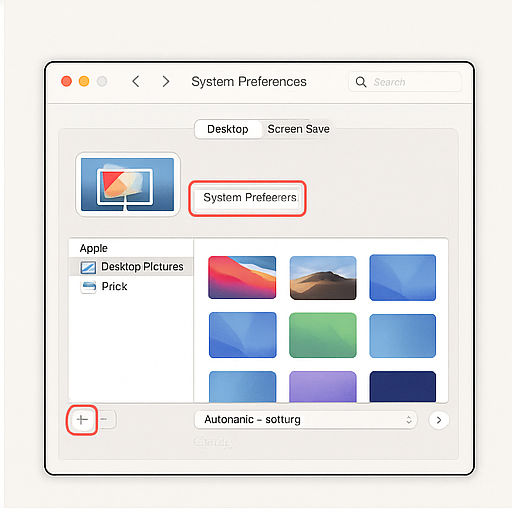

Mac에서 바탕화면 변경하기
맥을 사용하다 보면 바탕화면을 바꾸고 싶은 순간이 꼭 오죠? 뭔가 새롭고 신선한 느낌을 원할 때, 혹은 나만의 스타일을 살리고 싶을 때! 맥에서 바탕화면을 바꾸는 방법, 어렵지 않으니 차근차근 알려드릴게요.
시스템 환경설정에서 ‘데스크탑 및 화면 보호기’ 선택
먼저 화면 왼쪽 위에 있는 애플 로고를 클릭하세요. 그리고 ‘시스템 환경설정’이라는 메뉴를 선택하면 여러 설정 창이 열리는데요, 여기서 ‘데스크탑 및 화면 보호기’를 찾아 클릭하면 바탕화면과 화면 보호기를 설정할 수 있는 화면이 뜹니다. 한눈에 보기 쉽게 메뉴가 나눠져 있어서 원하는 설정을 금방 찾을 수 있어요.

기본 이미지 및 사용자 지정 이미지 설정 방법
‘데스크탑’ 탭에서는 맥에서 기본으로 제공하는 멋진 이미지들이 쫙 나와요. 자연 풍경부터 심플한 색상 배경까지 다양하니까, 마음에 드는 걸 클릭만 하면 바로 바탕화면으로 적용돼요. 정말 간단하죠?
내가 직접 찍은 사진이나 따로 저장한 이미지를 바탕화면으로 쓰고 싶다면, 왼쪽 사이드바 아래에 있는 ‘+’ 버튼을 눌러서 원하는 폴더를 추가할 수 있어요. 그러면 그 폴더 안의 이미지들을 바탕화면으로 자유롭게 골라 쓸 수 있답니다. 원하는 이미지를 클릭만 하면 바로 반영돼서, 내 스타일대로 컴퓨터를 꾸미는 재미가 쏠쏠해요.
맥 바탕화면 바꾸기, 생각보다 훨씬 쉽고 재미있죠? 내가 좋아하는 사진으로 컴퓨터를 꾸미면, 매일 컴퓨터를 켜는 순간 기분도 훨씬 좋아질 거예요!



바탕화면 변경 시 유의사항
바탕화면을 멋지게 바꾸는 건 참 즐거운 일이지만, 몇 가지 꼭 챙겨야 할 점이 있어요. 그걸 살짝만 신경 써도 훨씬 깔끔하고 기분 좋은 바탕화면을 만들 수 있답니다.
해상도에 맞는 이미지 선택의 중요성
바탕화면은 컴퓨터 화면 크기에 딱 맞아야 멋져 보이죠. 만약 해상도가 낮거나 화면 크기와 안 맞는 이미지를 쓰면, 이미지가 흐릿하게 보이거나 늘어져서 영 보기 싫을 수 있어요. 이건 마치 커다란 셔츠를 입은 것처럼 어색하다고 할까요?
그래서 바탕화면 이미지를 고를 때는 내 모니터 해상도에 맞는 사진을 선택하는 게 중요해요. 요즘은 보통 FHD(1920x1080)나 QHD, 4K까지 다양하니까, 내 화면 크기에 맞는 해상도를 확인하고 그에 맞는 이미지를 쓰면 눈도 편하고 깔끔한 화면을 즐길 수 있답니다.


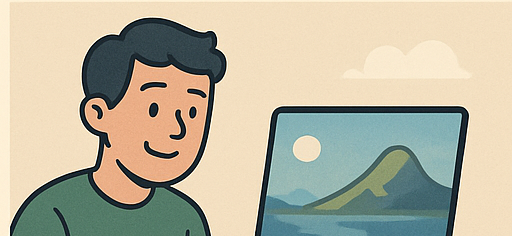
저작권 문제 없는 이미지 사용 권장
멋진 사진이나 그림을 인터넷에서 찾을 때, 그냥 마음대로 다운로드 받아서 쓰는 건 위험해요. 이게 ‘저작권’이라는 게 있어서, 다른 사람이 만든 이미지를 허락 없이 쓰면 법적으로 문제가 될 수 있거든요.
그래서 바탕화면에 쓸 이미지는 저작권 걱정 없는 무료 이미지 사이트를 이용하거나, 직접 찍은 사진, 아니면 저작권이 허락된 이미지를 사용하는 게 좋아요. 이렇게 하면 안전하게 내 컴퓨터를 꾸밀 수 있고, 마음도 편하죠!
바탕화면을 멋지게 바꾸는 것도 중요하지만, 이렇게 작은 부분들을 신경 쓰면 더 오래, 더 깔끔하게 쓸 수 있어요. 한 번만 챙기면 계속 기분 좋은 컴퓨터 생활이 될 거랍니다!
추천 배경화면 사이트 및 리소스
컴퓨터나 스마트폰의 배경화면을 바꾸는 건 정말 기분 전환에 좋아요. 그런데 어디서 멋진 이미지를 찾을지 고민되시죠? 걱정 마세요! 무료로 고화질 이미지를 제공하는 사이트들을 소개해 드릴게요.


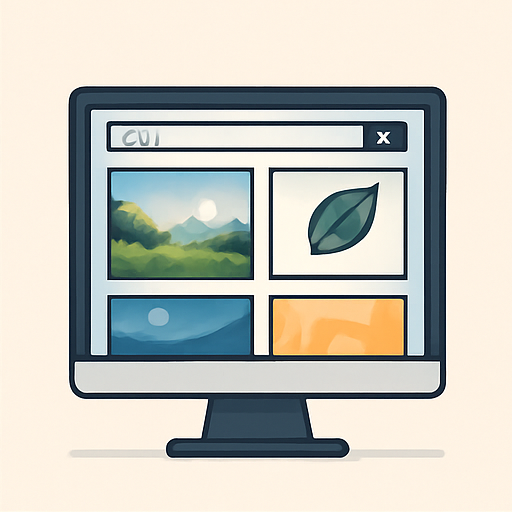
무료 고화질 이미지 제공 사이트 소개
1. Unsplash
Unsplash는 고화질의 사진을 무료로 제공하는 사이트예요. 자연 풍경, 도시 풍경, 인물 사진 등 다양한 카테고리의 이미지를 찾을 수 있어요.
2. Pexels
Pexels는 4K 해상도의 사진과 영상을 무료로 제공해요. 다양한 테마의 이미지를 쉽게 찾을 수 있어요.
3. Pixabay
Pixabay는 사진, 일러스트, 벡터 이미지 등 다양한 형식의 이미지를 무료로 제공해요. 검색 기능이 잘 되어 있어 원하는 이미지를 쉽게 찾을 수 있어요.
4. WallpapersWide
WallpapersWide는 4K 해상도의 배경화면을 제공하는 사이트예요. 다양한 카테고리와 해상도의 이미지를 제공하니, 원하는 이미지를 쉽게 찾을 수 있어요.



5. Wallhalla
Wallhalla는 고화질의 배경화면을 무료로 제공하는 사이트예요. 자연, 도시, 추상 등 다양한 테마의 이미지를 제공해요.
테마 및 배경화면 다운로드 팁
- 해상도 확인: 다운로드하려는 이미지의 해상도가 자신의 화면 크기와 맞는지 확인하세요.
- 저작권 확인: 이미지를 사용할 때 저작권이 있는지 확인하고, 상업적 용도로 사용할 경우 라이선스를 확인하세요.
- 폴더 정리: 다운로드한 이미지를 폴더에 정리해 두면, 나중에 찾기 쉬워요.
이제 멋진 배경화면으로 컴퓨터나 스마트폰을 꾸며보세요!


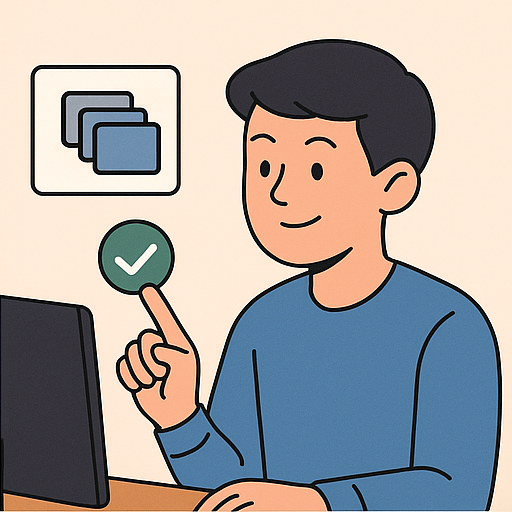
마무리 및 추가 팁
바탕화면을 바꾸는 건 단순한 꾸밈 이상의 의미가 있어요. 기분 전환도 되고, 집중력도 올려주니까요. 그런데 조금 더 잘 활용하려면 몇 가지 팁을 기억하는 게 좋아요.
정기적인 배경화면 변경으로 신선함 유지
한 번 멋진 배경화면을 골랐다고 오래 쓰기만 하면, 금방 질릴 수 있어요. 그래서 가끔씩, 예를 들면 한 달에 한 번 정도는 새로운 배경화면으로 바꿔보는 걸 추천해요. 이렇게 하면 컴퓨터를 켤 때마다 새로운 느낌을 받을 수 있어서 지루함도 줄고, 작업할 때 기분도 좋아지죠. 슬라이드 쇼 기능을 활용하면 자동으로 배경화면이 바뀌니까 더욱 편리해요!



작업 환경에 맞는 배경화면 선택의 중요성
배경화면을 고를 때는 내가 주로 어떤 작업을 하는지도 고려해 보세요. 예를 들어, 집중이 많이 필요한 공부나 업무 중이라면 너무 화려하거나 복잡한 배경보다는 차분하고 깔끔한 배경이 좋아요. 반대로 창의적인 작업이나 기분 전환이 필요할 땐 생기 넘치는 색감이나 독특한 이미지도 좋답니다.
작업 환경과 기분에 딱 맞는 배경화면을 골라서, 내 컴퓨터가 나만의 멋진 공간이 될 수 있게 꾸며 보세요. 그러면 컴퓨터 앞에서 보내는 시간이 훨씬 즐거워질 거예요!
노트북 윈도우 버전 확인 방법
목차왜 윈도우 버전을 확인해야 할까요?윈도우 버전 확인하는 방법윈도우 10과 11의 차이점32비트와 64비트의 차이점마무리하며 안녕하세요 여러분! 오늘은 노트북을 사용하면서 꼭 알아야 할 중
nyyy.kimsinfo.info
윈도우란 무엇일까요?
목차윈도우란 무엇인가요?윈도우의 주요 기능윈도우 사용 방법윈도우의 장점과 단점윈도우를 처음 사용하는 분들을 위한 팁마무리하며 안녕하세요 여러분. 오늘은 컴퓨터를 처음 접하는 분들
nyyy.kimsinfo.info
반응형'PC' 카테고리의 다른 글
전자 벽시계 수리 방법 (0) 2025.05.23 키보드 자판 종류 (0) 2025.05.21 한컴 스페이스로 한글 문서 작성하고 공유하는 방법 (0) 2025.05.13 엑셀 함수 고정값 완전 정복 $ 기호와 F4 키의 마법 (0) 2025.05.05 윈도우 10 업데이트 오류 해결하는 10가지 방법 (0) 2025.05.05